小米手機如何連接電腦 小米手機USB連接電腦的方法
更新日期:2024-03-23 00:02:08
來源:投稿
手機掃碼繼續觀看

昨天小編購買了一臺小米手機,想要連接到電腦上傳輸文件,但是對于怎么連接電腦并不是很了解,詢問了身邊的小伙伴,終于知道了小米手機USB連接電腦的方法,下面小編就把這種方法也傳授給大家,大家有需要的話,趕緊來系統學習一下吧。

小米手機如何連接電腦?
具體步驟如下:
1.首先打開小米手機里面的設置;
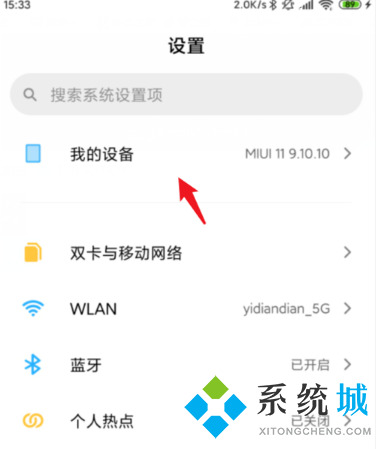
2.點擊全部參數;
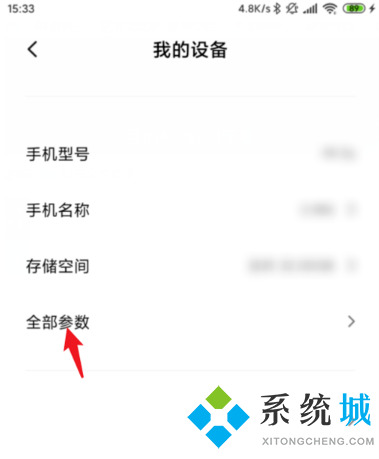
3.進入該選項后,連續點擊MIUI版本,點擊大概5次左右會開啟開發者模式;
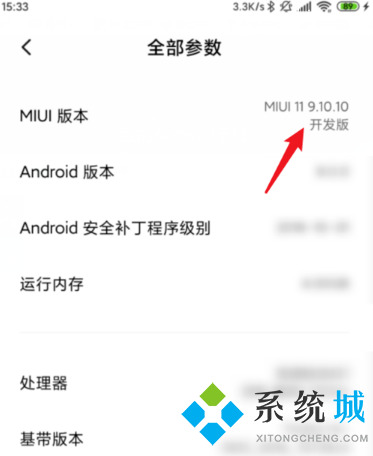
4.打開后,將手機與電腦進行連接,點擊上方彈出的USB選項;
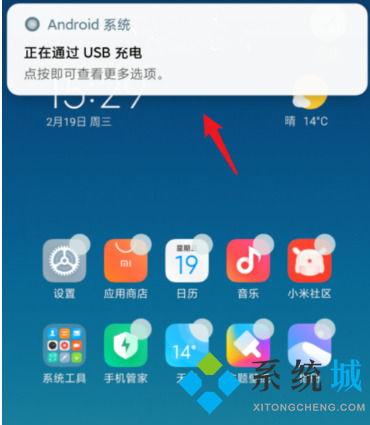
5.將USB用途選擇為傳輸文件;

6.上方會提示正在通過USB傳輸文件;
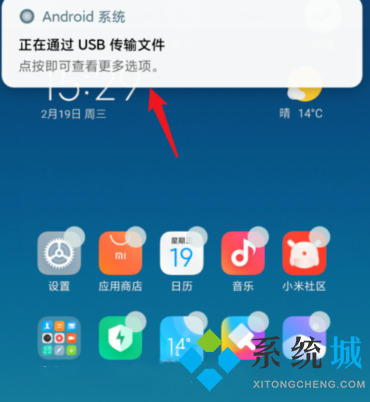
7.打開我的電腦,選擇小米手機設備,即可進入內部存儲查看相關文件。
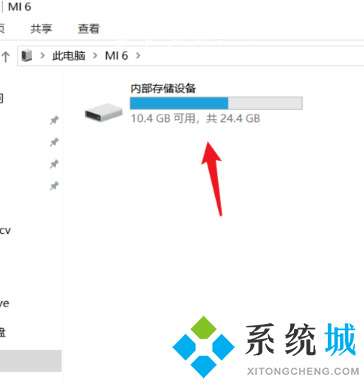
以上就是小編為大家帶來的小米手機如何連接電腦的方法了,希望能幫助到大家。
該文章是否有幫助到您?
常見問題
- monterey12.1正式版無法檢測更新詳情0次
- zui13更新計劃詳細介紹0次
- 優麒麟u盤安裝詳細教程0次
- 優麒麟和銀河麒麟區別詳細介紹0次
- monterey屏幕鏡像使用教程0次
- monterey關閉sip教程0次
- 優麒麟操作系統詳細評測0次
- monterey支持多設備互動嗎詳情0次
- 優麒麟中文設置教程0次
- monterey和bigsur區別詳細介紹0次
系統下載排行
周
月
其他人正在下載
更多
安卓下載
更多
手機上觀看
![]() 掃碼手機上觀看
掃碼手機上觀看
下一個:
U盤重裝視頻











